Cài đặt google analytics cho wordpress như thế nào đúng cách
Bằng cách cài đặt Google Analytics cho WordPress bạn có thể biết được rất nhiều thông tin. Như người truy cập vào web/blog có giới tính, độ tuổi, nơi ở. Và có thể biết họ đang dùng thiết bị gì để truy cập vào web/blog của bạn. Rất thú vị đúng không? Hãy đọc bài viết dưới đây để làm được điều đó.
1/ Google Analytics là gì?
Google Analytics là dịch vụ theo dõi website hoàn toàn miễn phí của Google. Nó cho chúng ta biết lưu lượng truy cập mà trang web của bạn nhận được. Biết lượng truy cập đó đến từ đâu và cách người dùng tương tác khi họ ghé thăm.
Nó cho biết chuyển đổi, thói quen của người dùng, và nhiều thứ khác nữa. Đây là dịch vụ theo dõi website phổ biến nhất hiện nay.
Hiểu độc giả của web là phương hướng để xây dựng chiến lược, kế hoạch cho mục tiêu phát triển web. Dù bạn không quan tâm đến số lượng truy cập, cách thức người dùng tương tác trên web thì nó vẫn âm thầm làm.
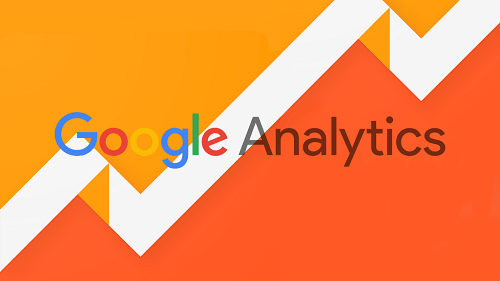
Cách hoạt động của Google Analytics là thêm một mã JavaScript vào web để thu thập thông tin và cách thức hoạt động của web. Khi người dùng truy cập vào web, các mã JavaScript sẽ gắn thẻ bằng mã theo dõi và phiên làm việc.
Mã theo dõi phải nằm trên tất cả các trang trong trang website của bạn. Nó đảm bảo cho quá trình theo dõi khi người dùng duyệt qua tất cả các trang.
2/ Cách cài đặt Google Analytics cho WordPress
Việc cài đặt Google Analytics cho WordPress sẽ rất dễ nếu như bạn đã có tài khoản của Google. Và bạn đã thiết lập thông tin trên trang chủ của Google Analytics. Quy trình cài đặt áp dụng với tất cả các website, không phân biệt nền tảng WordPress, Blogger, Magento, Drupal…
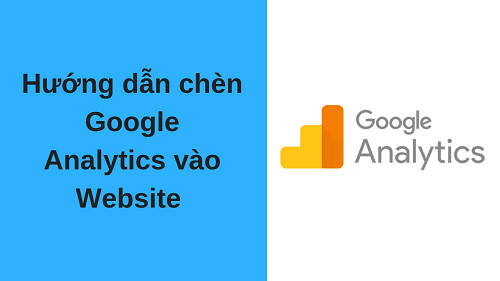
- Các bước cài đặt Google Analytics diễn ra theo trình tự như sau:
Bước 1: Đăng nhập Google Analytics
Việc đầu tiên khi thêm Google Analytics cho website là tạo một tài khoản Google. Nếu bạn đã có tài khoản Gmail, bạn hoàn toàn có thể dùng nó để đăng nhập. Nếu như bạn chưa có tài khoản Gmail, hãy đăng ký cho mình một tài khoản.
Khi đã có một tài khoản Google của riêng mình, bạn hãy truy cập vào trang chủ Google Analytics là https://analytics.google.com để đăng nhập. Nhấn vào nút Access Google Analytics. Sau đó nhập tên Account level, tên Property, chọn lĩnh vực mà website bạn đang hoạt động
Chú ý phần website URL cần phải nhập chính xác địa chỉ trang web. Sau đó bấm Get tracking ID, chấp nhận điều khoản của Google là bạn hoàn thành bước đăng ký Google Analytics
Đối với các bạn đã có tài khoản từ trước, để thêm website vào Google Analytics, bạn vào Admin –> Property –> Create new property. Sau đó làm như hướng dẫn ở trên là bạn đã hoàn thành việc thêm website vào Google Analytics. Hệ thống sẽ thông báo cho bạn tạo thông tin để thống kê trang web lần đầu tiên.
Bước 2: Thêm tracking code vào website
Lấy tracking code: Vào Admin. Dưới mục Property chọn phần Tracking Info. Tiếp đó nhấn vào Tracking code, copy lại đoạn code để làm bước tiếp theo
- Các cách thêm mã theo dõi Google Analytics vào WordPress
Có nhiều cách để thêm mã theo dõi Google Analytics vào WordPress. Nhưng đơn giản nhất đó là 2 cách Dùng plugin và dán trực tiếp vào file header.php
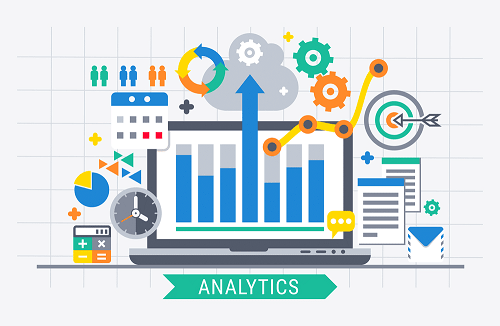
Có rất nhiều plugin để thêm mã Google Analytics vào WordPress nhưng đơn giản và nhẹ nhàng nhất đó chính là plugin Insert Header and Footers. Cách cài đặt một plugin bạn có thể xem bài hướng dẫn tại đây. Sau khi cài thành công plugin bạn chỉ cần đưa đoạn mã Google Analytics vào ô header là được.
Nếu bạn không muốn dùng plugin thì tại trang quản trị chỉ việc truy cập vào Appearance -> Editor. Sau đó chọn Theme Header và đưa đoạn mã Google Analytics vào ngay dưới thẻ <body>. Nhấp Save Change.
Như vậy bạn đã cài đặt Google Analytics cho WordPress thành công rồi. Google Analytics sẽ mất từ 12-24 giờ để Google Analytic thống kê và bắt đầu hoạt động. Nó sẽ thực hiện quy trình lấy dữ liệu và xuất report. Sau đó bạn có thể truy cập vào tài khoản Google Analytic để xem các báo cáo chi tiết được thống kê.
WordPres.com là tên miền nước ngoài và được cung cấp từ các nhà cung cấp nổi tiếng như: bkhost, vmms, godady... và bạn có thể click vào bang gia ten mien để xem đuôi .com giá là bao nhiêu tiền trước khi bỏ tiền ra mua 1 tên miền.
Lưu ý: Đối với chèn Google Analytics cho WordPress, Google Analytics chỉ có thể cài đặt cho web/blog WordPress.org chạy trên host riêng. Đối với phiên bản miễn phí tại WordPress.com sẽ không thể thêm mã theo dõi Google Analytics.
>>Xem thêm:
Đăng ký website bộ công thương - Áp dụng cho website thương mại điện tử.
Chỉnh sửa theme trong wordpress - Hướng dẫn tùy chỉnh theo ý muốn.
Theme bất động sản wordpress - Tổng hợp các theme bất động sản hot hiện nay.
Bài viết trên đã hướng dẫn về phần cài đặt Google Analytics cho wordpress dành cho người mới bắt đầu. Mong rằng bài viết này giải đáp cho các bạn về công cụ thống kê số 1 này của Google. Là công cụ không thể thiếu nếu các bạn phát triển website trên internet.